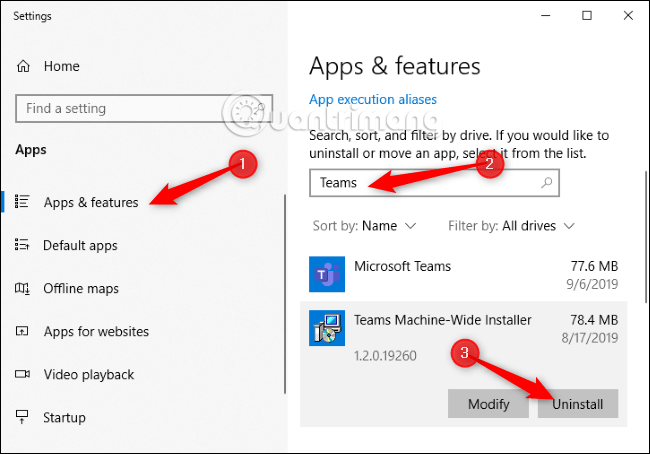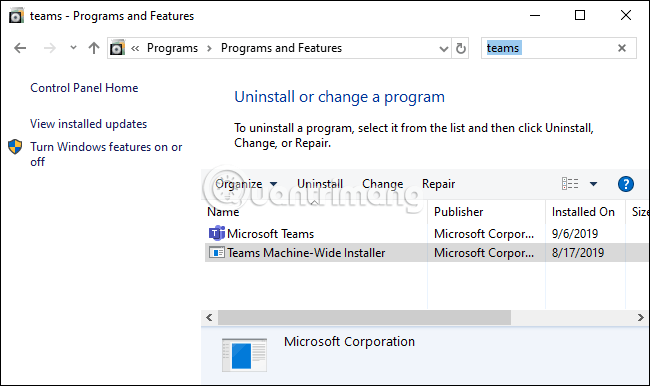Če se Microsoft Teams nenehno znova namešča v vaš računalnik z operacijskim sistemom Windows in deluje ob zagonu, obstaja rešitev, ki vam bo pomagala rešiti to težavo. Microsoft Teams ne morete odstraniti na običajen način, odstraniti ga morate dvakrat.
Sliši se smešno, ampak tako deluje. Natančneje, morate odstraniti Microsoft Teams in Teams Machine-Wide Installer. Če samo odstranite aplikacijo Microsoft Teams, jo bo namestitveni program za celotno napravo znova namestil vsakič, ko se prijavite v računalnik. Če želite popolnoma odstraniti Teams, morate odstraniti obe aplikaciji.
Kako popolnoma odstraniti Microsoft Teams v sistemu Windows 10
Če želite odstraniti oboje, pojdite v Nastavitve > Aplikacije > Aplikacije in funkcije v sistemu Windows 10.
V aplikaciji Aplikacije in funkcije poiščite Teams in odstranite Microsoft Teams in Teams Machine-Wide Installer.
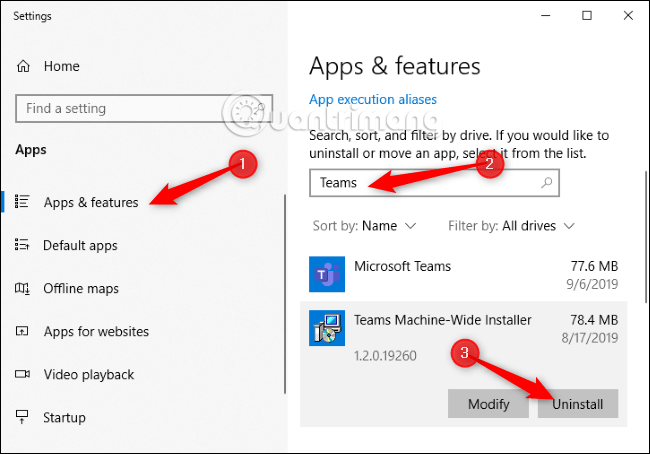
Za odstranitev teh aplikacij lahko uporabite tudi klasično nadzorno ploščo . Pojdite na Nadzorna plošča > Programi > Odstrani program , poiščite Teams in odstranite Microsoft Teams in Teams Machine-Wide Installer.
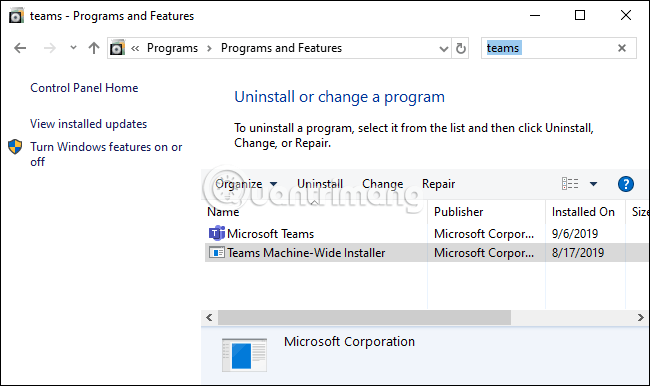
To je to, naslednjič, ko se prijavite v svoj računalnik, se Teams ne bo znova namestil samodejno. Odstranjen je bil iz sistema, dokler ga ne prenesete in znova namestite.
Glede na Microsoftovo spletno mesto bo Teams odstranjen, če bo Office odstranjen iz sistema. Zdi se, da Microsoft Office v mnogih primerih samodejno namesti tako Teams kot Teams Machine-Wide Installer.